Piyasadaki tüm ekipmanların olduğu gibi, Logitech’in de, ekipmanlarını özelleştirmek isteyen kullanıcılarına sunduğu bir yazılımı bulunuyor. Hatta tam iki tane. Logitech Gaming Software ve Logitech G Hub olmak üzere ikiye ayrılan yazılımların her ikisi de farklı cihazları destekliyorlar.
Her iki yazılım da oyun çevre birimlerini özelleştirmek, programlamak ve yeni makro tuşları atamak için kullanılıyor. Logitech Gaming Software daha uzun zamandır var olduğu için daha fazla cihazı destekliyor. Uzun yıllardır kullanılan bu yazılıma oyuncular da oldukça aşina. Ancak Logitech G Pro serisinden sonra çıkan Logitech ekipmanlar artık Logitech Gaming Software’i desteklemeyecek.
Logitech G Hub, Logitech’in daha şık ve modern bir kullanıcı arayüzüne sahip yeni yazılımı. G Hub, şu anda yalnızca yeni Logitech cihazları destekliyor. Yeni yazılımın güncellemeleri aktif olarak yapılır ve bu da zaman içinde güvenilirliğini kazandığı anlamına geliyor. Gelin yeni Logitech ekipmanlarınızı özelleştirmenize ve kendinize özel profiller oluşturmanıza yarayacak Logitech G Hub’ı birlikte inceleyelim.
Logitech G Hub nedir?
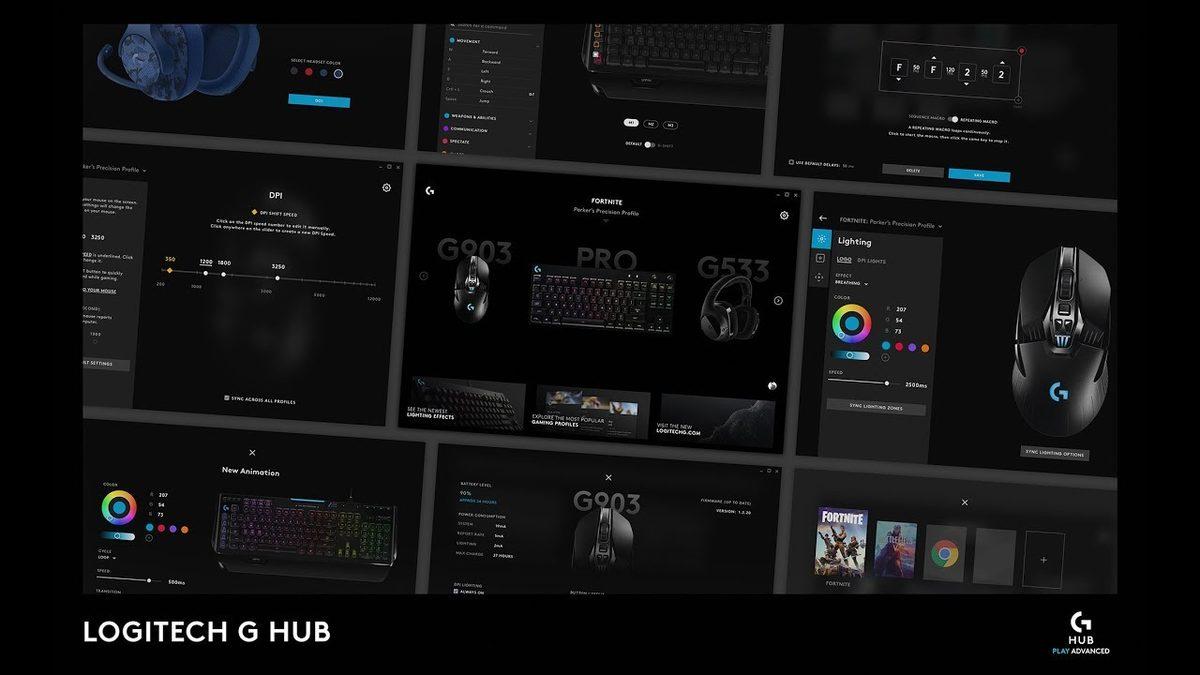
2010’ların başında geliştirilen oyun yazılımı Logitech Gaming Software’in modern bir sürümü olan Logitech G Hub, gün geçtikçe yeni işlevler kazanan bir yazılım. 2019’dan itibaren çıkan tüm Logitech cihazlar, Logitech G Hub üzerinden özelleştirilebilir. Sadece donanımlarınızı özelleştirmenize yaramayan Logitech G Hub, aynı zamanda Discord ve yayın entegrasyonunuz için OBS ile uyumlu olarak çalışıyor.
En büyük yeniliği, yeniden tasarlanan kullanıcı arayüzü olan yazılımı kullanırken, Logitech Gaming Software’de oluşturduğunuz profilleri indirmenize yarayan bir özellik de bulunuyor. Uygulamanın ana ekranında, tüm Logitech oyun cihazlarınızı görmenin yanı sıra, topluluk tarafından üretilen aydınlatma ve oyun profillerine de göz atabilirsiniz. Logitech Gaming Software’de olduğu gibi, cihazlarınızın aydınlatmalarını da Logitech G Hub üzerinden ayarlayabilirsiniz.
Logitech G Hub özellikleri
Logitech G Hub yardımıyla, mouse ya da klavyenizdeki herhangi bir tuşu, yerel bir komuta, tuşa, kaydedilmiş makroya ya da Discord ve OBS eylemlerine atayabilirsiniz.
Oyun çevre birimlerini özelleştirme amacıyla piyasaya sürülmüş Logitech G Hub sayesinde, mouse’unuzun hızını belirleyen DPI’ını (dots per inch) ayarlayabilirsiniz. Aynı zamanda mouse’unuzun duyarlılığını da ayarlama olanağına sahipsiniz. En duyarlı his için 1000 Hz’e kadar çıkabilirsiniz ancak kablosuz bir mouse kullanıyorsanız, pil ömründen tasarruf etmek adına 500 Hz sizin için yeterli olacaktır.
Logitech Gaming Software ile neler yapılabilir?
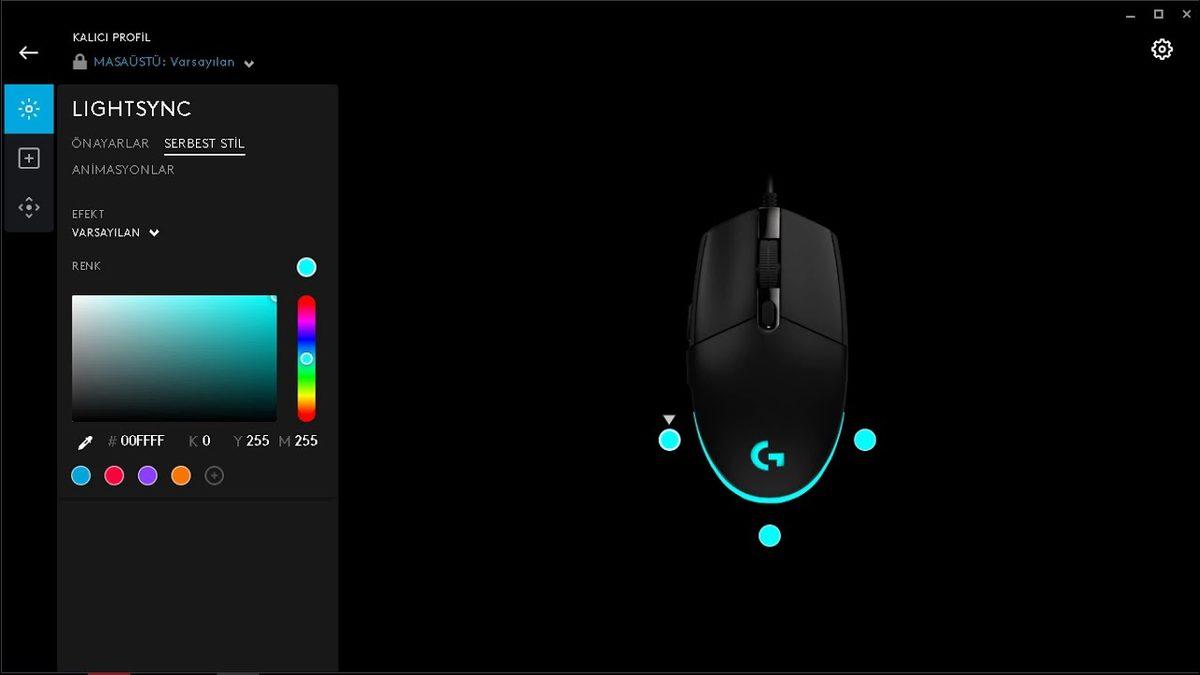
Logitech G Hub ile, kendinize özel profiller kurabilirsiniz ya da bu işi Logitech’e bırakıp, oyunlara özel profiller oluşturmasını sağlayabilirsiniz. Yazılım ile, her bir mouse düğmesinin ne yapacağını ayarlayabilir ya da klavyede bastığınız bir tuş için yeni bir makro oluşturabilirsiniz. Yazıda önceden de bahsettiğimiz gibi mouse’unuzun hızını ve duyarlılığını da bu yazılım sayesinde özelleştirebilirsiniz.
LED aydınlatma seçeneği ile gelen cihazlarınızın aydınlatma özelliklerini de Logitech G Hub üzerinden özelleştirebilirsiniz. Aydınlatmanın modunu, hızını, parlaklığını ve hatta uyku zamanlayıcısını bile ayarlayabilirsiniz. Renk dönüşümlerini ya da belirli bir RGB değerini kullanarak 16,8 milyon renkten herhangi birini ya da bir grubu seçebilirsiniz. Eğer Logitech G Hub ile uyumlu birden fazla cihazınız varsa, aydınlatmalarının bütünlüğü için bu çevre birimlerinin renk ayarlarını senkronize edebilirsiniz.
Logitech G Hub, kullanıcılarına aynı zamanda daha fazla pil dostu olan ve önceden ayarlanmış bazı aydınlatma modlarını da seçme seçeneği sunuyor. Pil sekmesinden, mouse’unuzun ne kadar pil tükettiğini gösteren bir gösterge bulunur. Daha yüksek hassasiyet ve parlak RGB’ler, pil ömrünüzü ve mouse’unuzun mevcut pil seviyesini düşüren etmenler.
Logitech’in yüzey ayarlama özelliği, mouse’unuzu, mousepad’iniz ya da masanız için optimize ediyor. Bu optimizasyon, mouse’unuzun izleme kalitesini artırır. Logitech G Hub, mouse’unuzun bulunduğu yüzeyi değiştmeniz durumunda birden çok yüzey profilini saklamanıza da olanak tanıyor. Yüzey ayarlaması yapmak için yapmanız gereken tek şey, yazılımın istediği sürede ve alanda mouse’unuzu sürüklemek.
Logitech, aslında oldukça işe yaramaz bir özellik de sunuyor. Mouse’unuzun girdi analizini yapan uygulama, hangi düğmeye ne sıklıkla ve ne kadar süre bastığınızı göstermek için düğme ısı haritalarını görüntülemenize yarıyor. Girdi analizini kullanmak için uygulama içerisinden bu özelliği etkinleştirmeniz yeterli olacak. Logitech G Hub, siz durdurana kadar tuş girdilerinizi analiz etmeye devam eder.
G Hub'da Sık Karşılaşılan Sorunlar
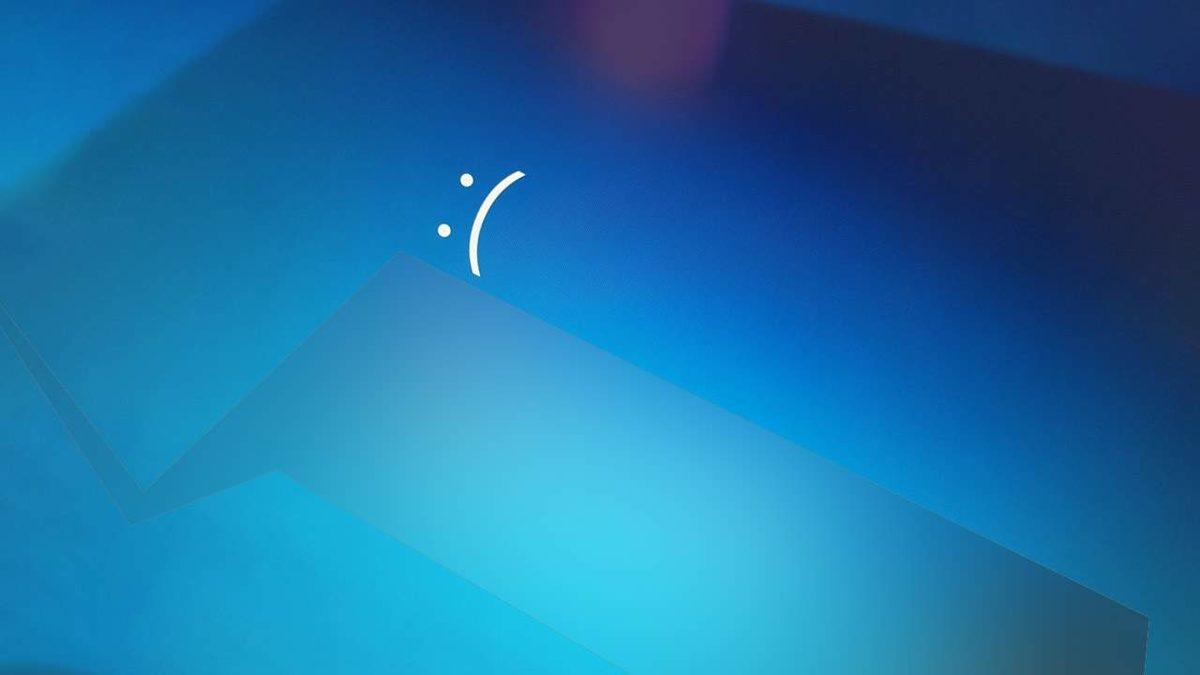
Her yazılım ve uygulamada olduğu gibi, hem yeni olması açısından hem de sürekli geliştiriliyor olmasından dolayı elbette Logitech G Hub’da da bazı sorunlar oluşabiliyor. Biz de bu sorunlarla karşılaşma ihtimaliniz dolayısıyla sizler için çözümlerini sıraladık.
G Hub Fareyi algılamıyor
Logitech G Hub, Gaming Software ile karşılaştırıldığında şimdilik sınırlı uyumluluğa sahip bir yazılım. Eğer özelleştirmeye çalıştığınız cihazınız, G Hub tarafından desteklenen cihazların arasında değilse, yeni yazılımı şimdilik kullanamayabilirsiniz.
Cihazınızın uyumluluğundan eminseniz, mouse’unuzun bilgisayarınıza kablosu ile bağlı olduğunu kontrol etmelisiniz.
G Hub Yüklenmiyor
Bilgisayarınızda Logitech Gaming Software hala yüklüyse ve bu hatayı alıyorsanız, hem Logitech G Hub’ı hem de Logitech Gaming Software’i kaldırmayı, ardından yalnızca G Hub’ı yüklemeyi deneyebilirsiniz.
Eğer yukarıdaki yol sizi çözüme götürmediyse, bilgisayarınızı yeniden başlatmayı deneyin. Hala uygulama açılmıyorsa aşağıdaki yöntemleri denemeye devam edin.
Temiz bir kurulum elde etmek için, iki programı da kaldırdıktan sonra ayarları sıfırlamak için bilgisayarınızda bulunan AppData’daki Logitech klasörünü silmeyi deneyebilirsiniz.
Eğer yukarıdaki adımların hiçbiri size yardımcı olmadıysa, bilgisayarınızda Logitech Gaming Software’e ilişkin tüm dosyaları silmesi için Revo Uninstaller ya da benzeri bir uygulama kullanmanızı öneririz.
Logitech G Hub yazılımını destekleyen mouse’lar

- G903 LIGHTSPEED
- G703 LIGHTSPEED
- G600
- G502 RGB Tunable
- G403 Wireless
- G403
- PRO
- G302 Daedalus Prime
- G402 Hyperion Fury
- G502 Proteus Core
- Pro Wireless
- G502 Hero
- G90
- G602
- G700s
- G300/G300s
- G100s
- Pro X Superlight
Logitech G Hub yazılımını destekleyen klavyeler

- G915 Lightspeed Kablosuz RGB Mekanik
- G910 RGB Mekanik
- G810 RGB Mekanik
- G613 Wireless Mekanik
- G610 Backlit Mekanik
- G512 Carbon RGB Mekaniki
- G513 Carbon/Silver RGB Mekanik
- G413 Backlit Mekanik
- G213 RGB
- PRO Oyun Klavyesi
- G310 Atlas Dawn
- G103
- G710+
- G105
- G13
- G430
Logitech G Hub yazılımını destekleyen diğer çevre birimleri

- G935 LIGHTSYNC Kablosuz
- G933 Wireless 7.1 Surround
- G635 LIGHTSYNC Kablolu
- G633 RGB 7.1 Surround
- G533 Wireless 7.1 Surround
- G560 LIGHTSYNC PC
- G433 7.1 Surround
- G432 7.1 Surround
- G332 Stereo Oyun
- G920/G29 Driving Force Direksiyon Seti
- Extreme 3d Pro Joystick
- F310 Gamepad
- F710 Gamepad
- Saitek X52
- Saitek X52 Pro
- Saitek X56
- Saitek Pro flight Yoke
- Saitek Pro Flight Throttle Quadrant
- Saitek Pro Rudder Pedals
- Yeti X Mikrofon
- C920 Webcam
Şimdilik Logitech G Hub’ı destekleyen çevre birimleri ve Logitech G Hub hakkında bildiklerimiz bu kadar. Yazılıma güncelleme geldikçe bu sayfası güncelliyor olacağız. Takipte kalın!








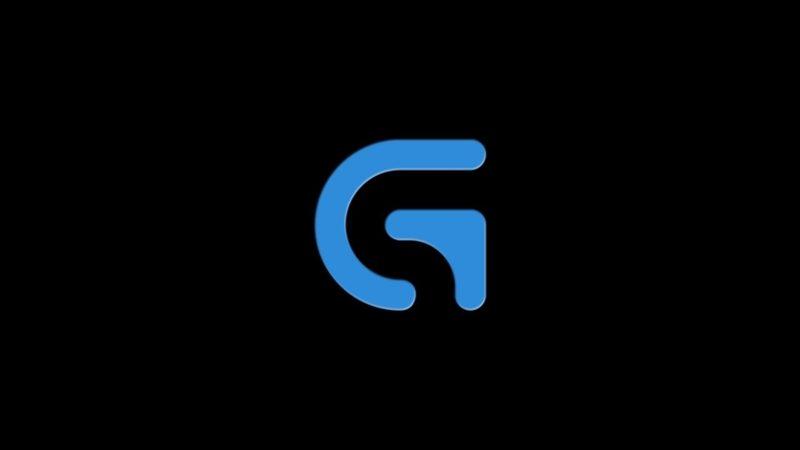
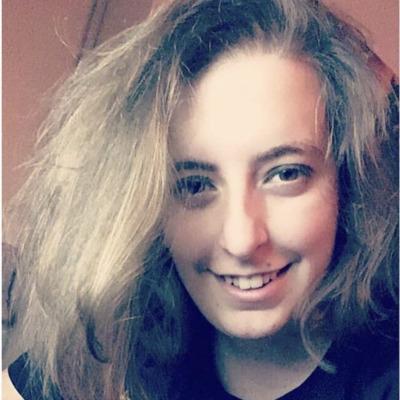
 Paylaş
Paylaş





 1
1

![[18 Aralık] Epic Games'in Yılbaşı Özel İlk Ücretsiz Oyunu Belli Oldu](https://imgrosetta.webtekno.com/file/640573/640573-640xauto.jpg)





